Cómo solucionar iPad bloqueado en la verificación de actualización iOS 18 2025
 Santiago Hernandez
Santiago Hernandez- Actualizado en 2024-09-06 a iOS 18 información relacionada
Muchos usuarios de iPad se han estado enfrentando a un problema cuando intentan actualizar su dispositivo al recientemente lanzado iOS 18: Su iPad atascado en verificación de actualización ios 18. Este molesto problema puede alterar su agenda y hacerle reflexionar sobre cómo superarlo. Por suerte, existen varios enfoques prácticos para restaurar la funcionalidad estándar de su dispositivo. Sin embargo, en este artículo, vamos a ver 7 soluciones sencillas para que pueda evitar este problema de actualización y tener una instalación sin problemas de iOS 18 en 2024.
- Parte 1. ¿Por qué mi iPad está atascado en la verificación de actualización iOS 18
- Parte 2. Cómo arreglar iPad atascado en la verificación de actualización iOS 18 2024
- Método 1. Arreglar iPad atascado en la verificación de actualización iOS 18 en un solo clic
- Método 2. Eliminar la actualización 18 de iPadOS
- Método 3. Retirar el soporte de la tarjeta SIM
- Método 4. Arreglar iPad atascado en la verificación de la actualización iOS 18 a través de Forzar reinicio del iPad
- Método 5. Arreglar iPad atascado en la verificación de actualización iOS 18 a través de iTunes
- Método 6. Poner el iPhone en modo DFU
Parte 1. ¿Por qué mi iPad está atascado en la verificación de actualización iOS 18
Hay varias causas posibles para el problema de ipad atascado en la verificacion de la actualizacion ios 18, que se dan a continuacion.
1. La congestión de la red puede hacer que los usuarios se queden atascados al actualizar el iPadOS debido al gran número de usuarios que utilizan iTunes o la OTA, lo que puede paralizar el proceso.
2. Los problemas relacionados con el software que provocan una pantalla blanca, una pantalla negra de la muerte, un bucle de arranque, un logotipo de Apple congelado o un modo de recuperación en un iPad hacen que el iPad se atasque en el error de validación de actualización.
3. Las conexiones de red inestables o el almacenamiento inadecuado de los dispositivos son problemas externos que podrían interferir en el proceso de verificación.
4. Problemas como la actualización incorrecta del software pueden surgir por daños en el hardware del iPad, como caídas o colisiones con objetos complejos.
Parte 2. Cómo arreglar iPad atascado en la verificación de actualización iOS 18 2024
Aquí hay algunas maneras prácticas para ayudar a solucionar la actualización de verificación de iOS 18 2024.
Método 1. Arreglar iPad atascado en la verificación de actualización iOS 18 en un solo clic
El primer y más efectivo método para arreglar un iPad atascado en la verificación de la actualización iOS 18 es UltFone Reparación del Sistema iOS. Esta eficiente herramienta ha sido creada para solucionar rápidamente muchos problemas del sistema iOS, es perfecta para solucionar problemas de actualización. Supongamos que usted piensa que el ipad no se enciende después de la actualización iOS 18. En ese caso, UltFone iOS System Repair es la solución que le proporcionará una solución de un solo clic para ayudar a su dispositivo a volver a la normalidad sin pasar por muchos pasos para resolver el problema.
Ventajas y características principales de la reparación del sistema iOS de UltFone
- Cómoda solución de un solo clic que no requiere conocimientos específicos para diagnosticar el problema.
- Es compatible con todas las versiones de iOS, ofrece más de 150 soluciones adaptables y admite varios dispositivos iOS.
- Salvaguarda la integridad y los datos de su dispositivo mientras se repara.
- Resuelve eficazmente los problemas, reduciendo el tiempo de inactividad y devolviendo rápidamente la normalidad a su iPad.
- Soluciona su problema: mi iPad se bloquea al verificar la actualización iOS 18.
- Diseñado para usuarios de distintos niveles técnicos, es fácil de utilizar y navegar.
- Resuelve varios problemas de iOS, incluidos bucles de arranque, bloqueos del sistema y dificultades de actualización, ipad atascado al verificar actualización ios 18.
- Le permite hacer un downgrade a una versión estable de iOS si la actualización funciona mal o crea problemas.
Pasos específicos para utilizar la reparación del sistema iOS de UltFone
- Paso 1 Conecte su iPad al PC e inicie UltFone iOS System Repair. Para empezar, seleccione la opción "Actualización/Desactualización de iOS".
- Paso 2 Seleccione la opción "Downgrade" en el menú que aparece a continuación. A continuación, en la lista que aparece a continuación, elija la versión de iOS 17 a la que desea hacer el downgrade.
- Paso 3 El programa descargará ahora el archivo de firmware iOS 17 de su dispositivo. Una vez que lo haya hecho, comenzará a degradar a iOS 17 y desinstalar iOS 18.
- Paso 4 UltFone rápida y fácilmente downgrades tu iPhone de iOS 18 a la versión estable iOS 17, proporcionando la solución suave para ipad atascado en la verificación de actualización en la pantalla de bloqueo ios 18. Para concluir, haga clic en "Hecho" después de terminar.




Método 2. Eliminar la actualización 18 de iPadOS
Esto puede haberse debido a que la actualización puede haberse descargado o estar corrupta y carecer de algunos archivos significativos a la hora de ejecutar el sistema operativo. Para solucionarlo, deberá eliminar la actualización descargada y descargarla siguiendo los pasos mencionados.
1. En primer lugar, abra la aplicación Ajustes de su iPad y vaya a la pestaña General.
2. la opción "Almacenamiento del iPad" se encuentra en los ajustes generales.
3. Ahora, vaya a "Almacenamiento del iPad" y verá el archivo "Actualización de iOS". Haga clic en él.
4. En la siguiente ventana, verá la opción "Eliminar actualización". Haga clic en ella para eliminar la actualización actual.
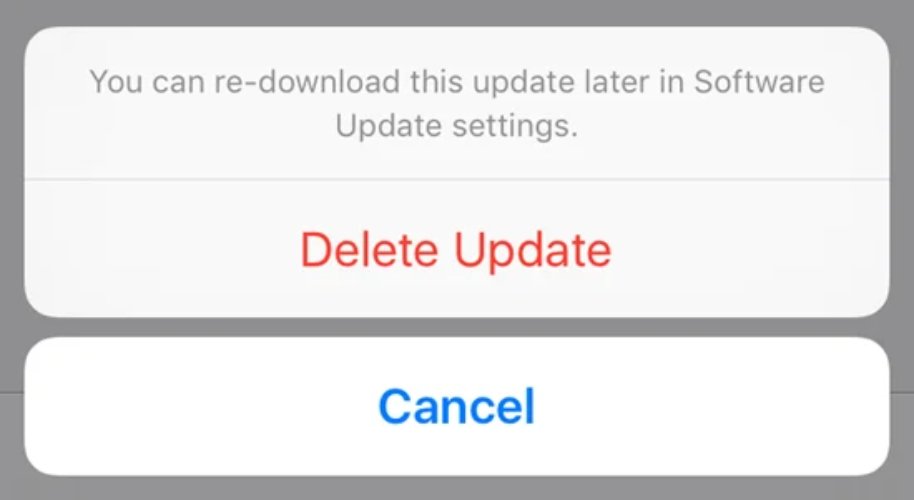
Método 3. Retirar el soporte de la tarjeta SIM
Una tarjeta SIM extraviada o problemas de hardware pueden hacer que un dispositivo iPad se quede atascado en la fase de validación de la actualización, lo que hace necesario un reinicio completo sin borrar ningún dato.
1. Introduzca un clip doblado o una herramienta de expulsión de tarjetas SIM en los pequeños orificios laterales para acceder a la bandeja SIM.
2. Cuando la bandeja de la tarjeta SIM sobresalga del zócalo, empújela suavemente ejerciendo presión y arrastrándola hacia fuera.
3. Extraiga la tarjeta SIM incorrecta, instale correctamente la nueva en la bandeja para tarjetas SIM y vuelva a colocarla correctamente.
Método 4. Arreglar iPad atascado en la verificación de la actualización iOS 18 a través de Forzar reinicio del iPad
En el caso de los dispositivos iOS, el reinicio forzado puede solucionar problemas con la actualización de la pantalla de bloqueo, el modo de recuperación y el logotipo de Apple.
1. Forzar el reinicio del iPad manteniendo pulsados los botones Home y Side simultáneamente durante diez segundos.
- Mantenga pulsado el botón de subir el volumen hasta que aparezca el robot iPad y un triángulo rojo y, a continuación, suéltelo.
- Mantenga pulsado el botón de bajar volumen y suéltelo al instante.
- Mantenga pulsado el botón superior y no lo suelte mientras pulsa el botón de subir volumen, y su iPad se reiniciará.
2. Después, reinicie su dispositivo Apple, vaya a Ajustes > General > Actualización de software y seleccione Instalar ahora.

Método 5. Arreglar iPad atascado en la verificación de actualización iOS 18 a través de iTunes
Restaurar un dispositivo iOS con iTunes también puede borrar toda la información del iPad. Aún así, si se ha realizado una copia de seguridad del iPad, puede solucionar el problema de que el iPad se quede atascado al verificar la actualización.
1. Inicie iTunes en su Mac o PC y sincronice su iPad con el ordenador. Cuando el iPad aparezca en iTunes, haga clic sobre él.
2. En el panel Resumen, haga clic con el botón derecho en Restaurar "dispositivo". A continuación, pulse Restaurar para confirmar la restauración de su PC. iTunes borrará entonces el dispositivo y descargará el nuevo iOS sin que tenga que hacerlo usted.

Método 6. Poner el iPhone en modo DFU
El último método para solucionar el problema es colocarlo en modo DFU para restaurarlo. A continuación, realice las acciones que se indican a continuación.
1. Tras conectar el iPhone y el PC mediante un cable USB a iTunes, pulse los botones Inicio y Reposo/Despertar durante diez segundos.
2. Mantenga pulsado el botón Home hasta que aparezca una notificación en iTunes indicando que su iPhone ha sido identificado para el modo de recuperación.

Conclusión
Tener un problema relacionado con el ipad atascado en la verificación de la actualización ios 18 puede ser bastante irritante, pero se pueden tomar algunos remedios. Cada método ofrece una solución, desde forzar el reinicio del dispositivo hasta utilizar iTunes, borrar la actualización o poner el dispositivo en modo DFU.
Si desea una solución rápida y robusta sin estrés, le sugerimos encarecidamente que utilice UltFone iOS System Repair. Facilita el proceso al disponer de una solución de un solo clic y garantiza que será segura y eficaz. Consiga que su iPad vuelva a la normalidad con la ayuda de UltFone iOS System Repair y disfrute de un proceso de actualización sin problemas.
